Paddle-CLS图像分类_环境安装
Paddle-OCR环境安装文档
Paddle-CLS (百度飞浆图像分类)环境配置及安装【Linux、Windows通用】
1 安装说明
使用conda虚拟环境对paddle-cls图像分类及其依赖进行安装,因此理论上linux和Windows环境是通用的。官方提供多种方式,如docker拉取、conda环境的安装,这里讲解conda环境的安装。
2 依赖的安装
paddle-cls 图像分类的组件,依赖于paddle环境,因此需要先安装paddle的环境,而paddle-cls对paddle的版本依赖度较高,容易出错,因此建议第一次安装遵循本安装文档,后续再进行其他版本的尝试(百度的paddle-ocr产品线的测试人员是不是剩下开发了。#o#)
-
conda环境创建:创建环境为python==3.8的任意名称虚拟环境conda create -n paddle_cls_test python==3.8
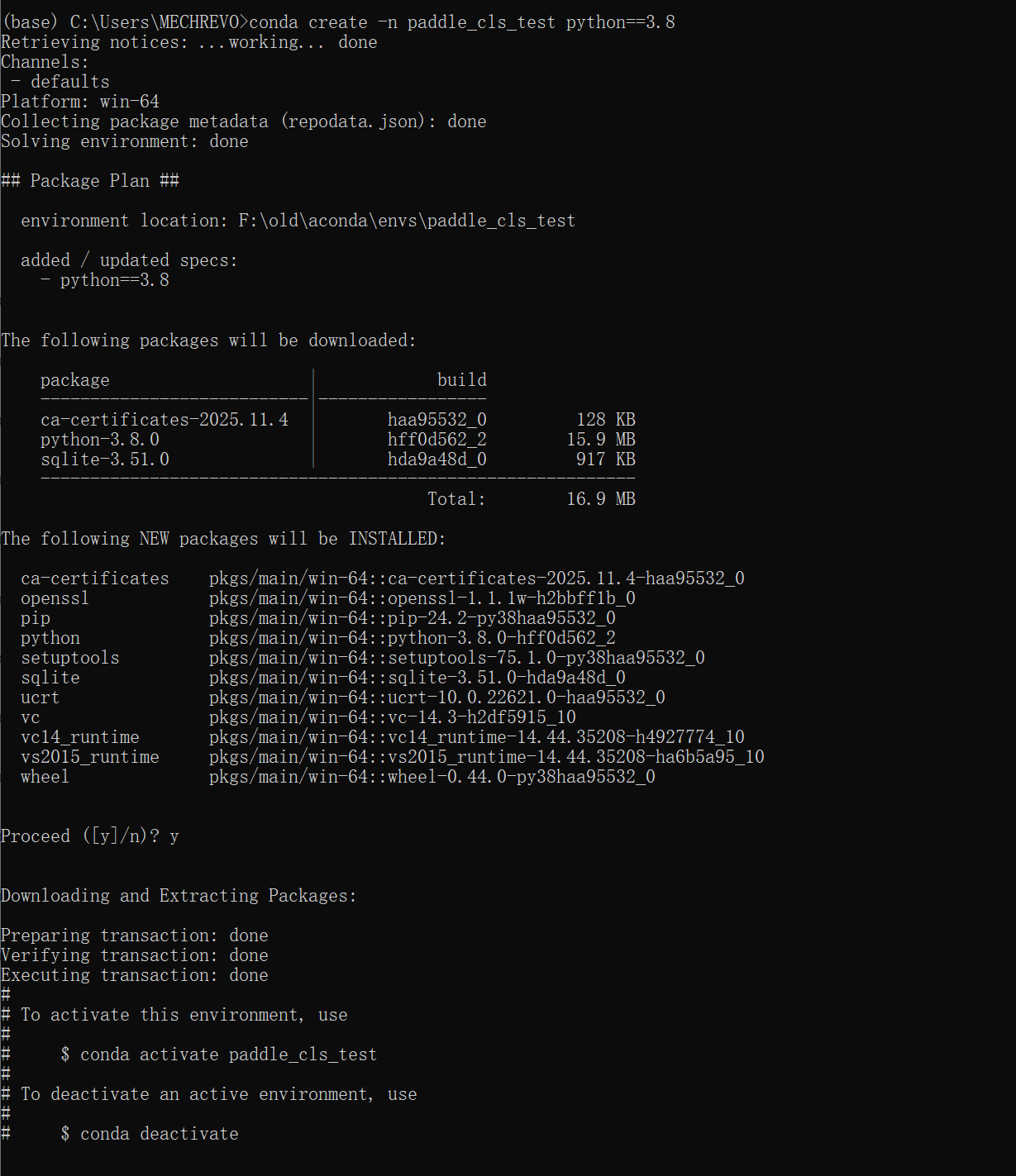
- 安装
paddle库:
-
注意事项!!!
注意!需要安装
paddle版本为paddlepaddle 2.5.2。高版本有概率不兼容,不在本文档的考虑范围内,若你为50系显卡用户,可能无法兼容后续的cls功能。(50系显卡见下图,paddle官网安装方式都没更新,这适配做得好差,百度怎么干活的,找我过去干活吧)
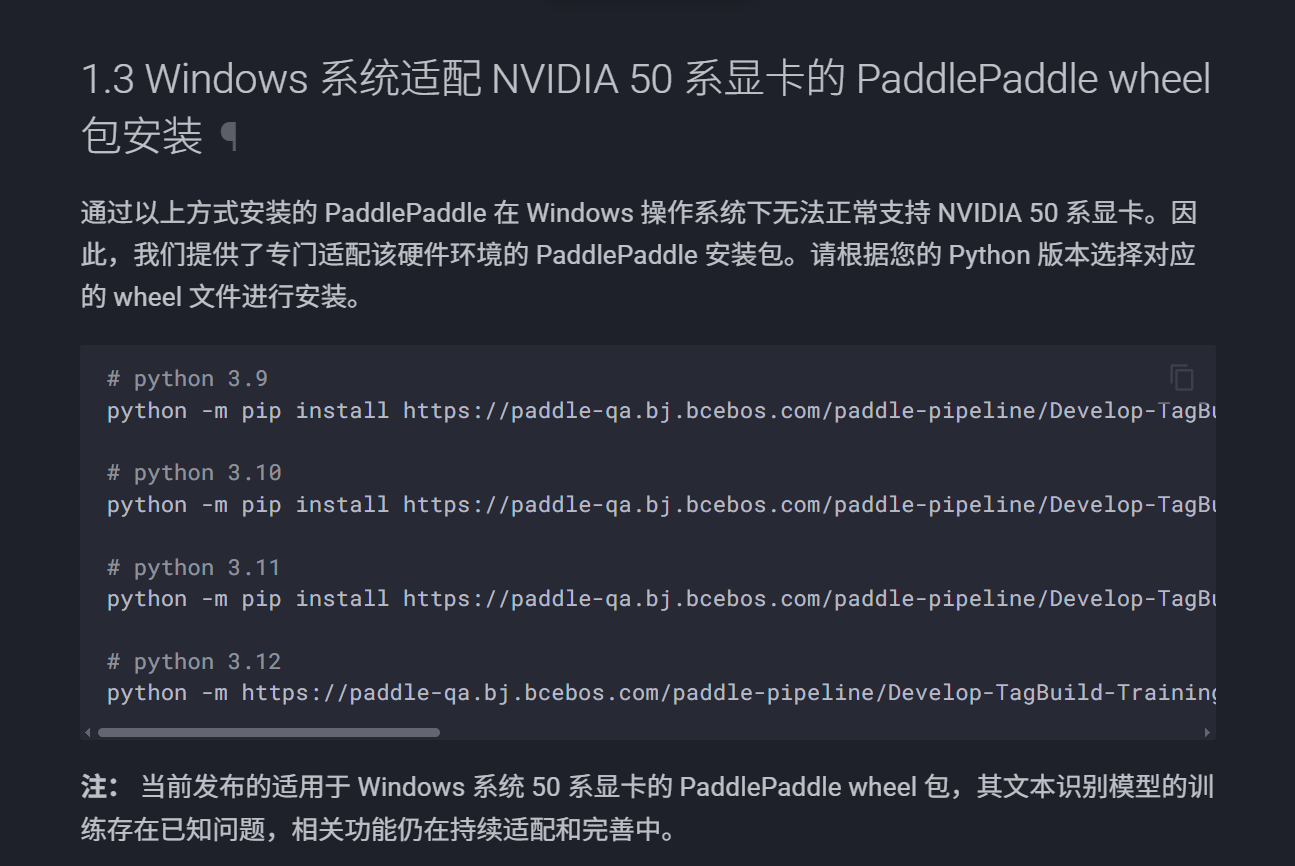
# python 3.9
python -m pip install https://paddle-qa.bj.bcebos.com/paddle-pipeline/Develop-TagBuild-Training-Windows-Gpu-Cuda12.9-Cudnn9.9-Trt10.5-Mkl-Avx-VS2019-SelfBuiltPypiUse/86d658f56ebf3a5a7b2b33ace48f22d10680d311/paddlepaddle_gpu-3.0.0.dev20250717-cp39-cp39-win_amd64.whl
# python 3.10
python -m pip install https://paddle-qa.bj.bcebos.com/paddle-pipeline/Develop-TagBuild-Training-Windows-Gpu-Cuda12.9-Cudnn9.9-Trt10.5-Mkl-Avx-VS2019-SelfBuiltPypiUse/86d658f56ebf3a5a7b2b33ace48f22d10680d311/paddlepaddle_gpu-3.0.0.dev20250717-cp310-cp310-win_amd64.whl
# python 3.11
python -m pip install https://paddle-qa.bj.bcebos.com/paddle-pipeline/Develop-TagBuild-Training-Windows-Gpu-Cuda12.9-Cudnn9.9-Trt10.5-Mkl-Avx-VS2019-SelfBuiltPypiUse/86d658f56ebf3a5a7b2b33ace48f22d10680d311/paddlepaddle_gpu-3.0.0.dev20250717-cp311-cp311-win_amd64.whl
# python 3.12
python -m https://paddle-qa.bj.bcebos.com/paddle-pipeline/Develop-TagBuild-Training-Windows-Gpu-Cuda12.9-Cudnn9.9-Trt10.5-Mkl-Avx-VS2019-SelfBuiltPypiUse/86d658f56ebf3a5a7b2b33ace48f22d10680d311/paddlepaddle_gpu-3.0.0.dev20250717-cp312-cp312-win_amd64.whl
PS:50系搞不了别找我,找百度,给他发工单,我也想用。
-
paddlepaddle 2.5.2install参照:https://www.paddlepaddle.org.cn/install/old?docurl=/documentation/docs/zh/develop/install/pip/windows-pip.html (若使用GPU加速,装前请确保cuda范围在:10.2/11.2/11.6/11.7/12.0 间,否则有可能不兼容)
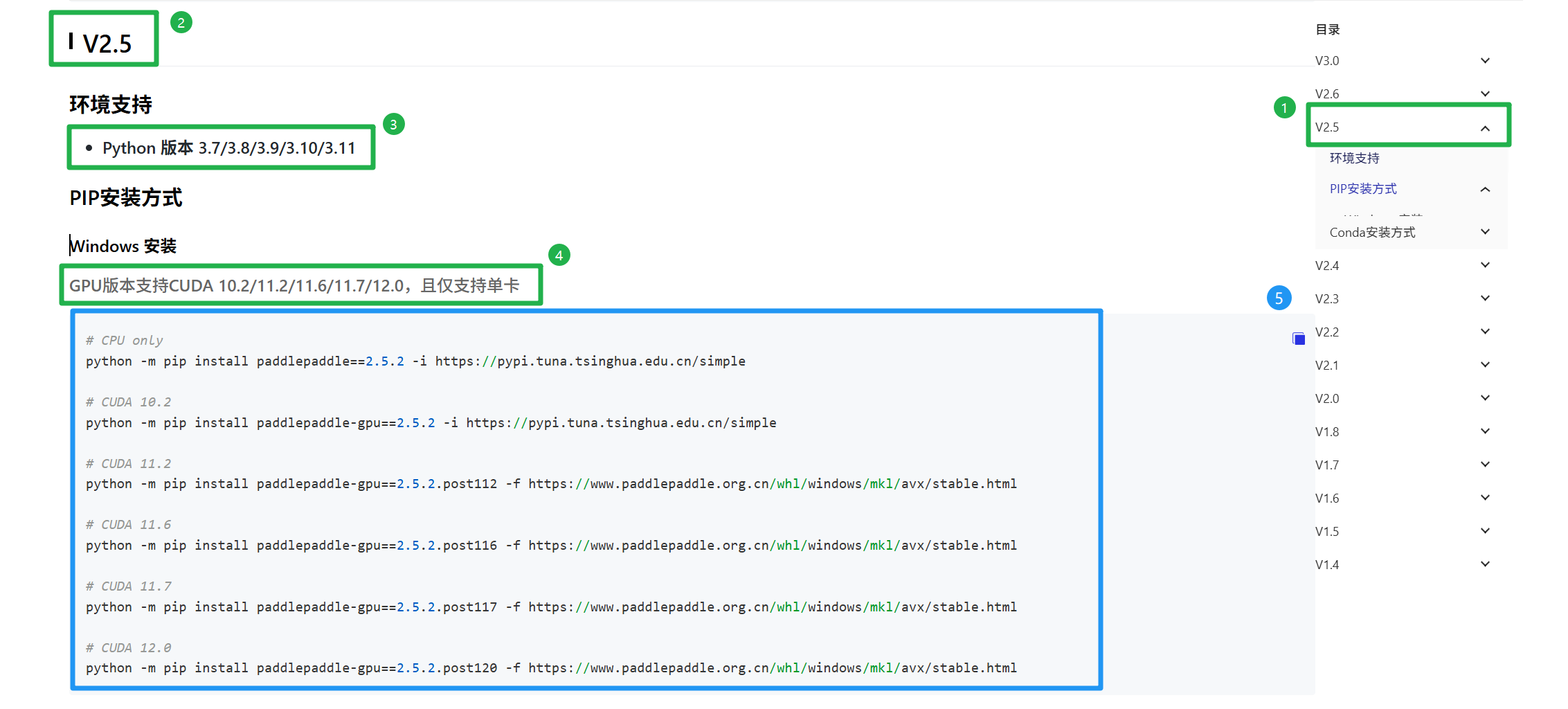
确保你的环境满足上文提及的要求及官方文档要求。
#我这里的cuda版本是13,装的是11.8,你们根据你们实际安装的cuda版本来决定安装哪个版本
python -m pip install paddlepaddle-gpu==2.5.2.post120 -f https://www.paddlepaddle.org.cn/whl/windows/mkl/avx/stable.html
#下面是安装完成paddle后的验证命令
python -c "import paddle; print(paddle.__version__)"
#若成功输出我们的安装版本(2.5.2)即安装成功
2.5.2
-
安装
paddle-cls本体#使用pip安装 2.5.1版本 pip install paddleclas==2.5.1 #支持的版本: #from versions: 2.0.0rc2, 2.0.0rc3, 2.0.1, 2.0.2, 2.0.3, 2.2.0, 2.2.1, 2.4.0rc0, 2.4.0, 2.4.1, 2.4.2, 2.4.3, 2.5.0, 2.5.1, 2.5.2, 2.6.0
-
脚本验证
#新建一个test.py文件用于测试[存放下面的代码] import paddleclas model = paddleclas.PaddleClas(model_name="text_image_orientation")cd your_example_test_dir
python your_example.py![image 3]()
好的,你已经成功安装完成 paddle-cls了,可以去用了, 参考文档见后文
(PS:还是有很多版本由于时间原因无法一一尝试,读者可以根据实际情况尝试一下,再交流讨论,希望paddle 兼容性好一些,产品是好的,文档也还不错,就是更新时是不是要对旧文档进行更新或者说明呢?)
参考文档
paddle旧版本安装文档
paddle-cls官方安装说明
cainmagi大佬对安装问题的复现及解决
https://paddleclas.readthedocs.io/zh-cn/latest/tutorials/quick_start.html
https://github.com/PaddlePaddle/PaddleClas/blob/release/2.6/docs/zh_CN/paddlex/quick_start.md




 浙公网安备 33010602011771号
浙公网安备 33010602011771号